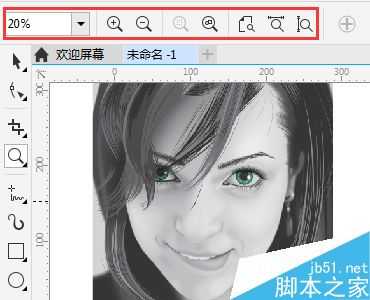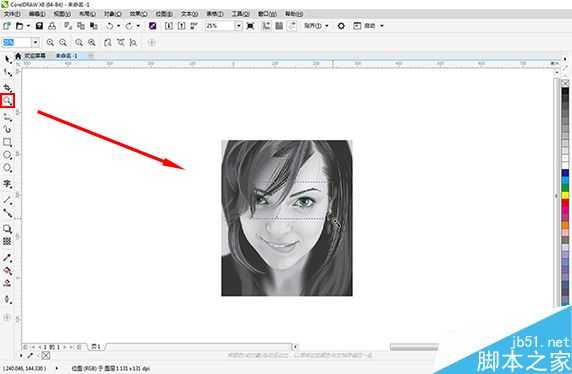缩放视图在CorelDRAW中的操作方法有很多,选择合适的方法能够大大增加工作效率。增加缩放级别查看更多细节,方便用户对图形的局部浏览和修改。
方法一、点击工具箱中的“缩放工具”或按快捷键“Z”,光标移动绘图页面变成“放大镜”图标时点击鼠标左键,即可逐级放大页面;单击鼠标右键,即可缩小页面;双击“缩放工具”即可将页面缩放到合适的比例。
方法二、按“Z”键(无输入法状态下),鼠标滚轮向上滚动则是放大;向下滚动则是缩小,按住中键则是抓手能够平移视图。注意,这个是鼠标放在哪儿,就放大或缩小哪儿。如果此时按下Shift键会怎样呢,对,它会变成缩小按钮。
方法三、使用快捷键,放大(Ctrl++)、缩小(Ctrl--或者F3)。Shift+F2即缩放选定对象,F4相当于双击“缩放工具”即可将页面缩放到合适的比例。Shift+F4显示页面。
方法四、使用“缩放工具”,属性栏上的相关功能按钮,单击“缩放工具”后会在属性栏会显示缩放工具的相关选项。
您可以按照百分比进行缩放或直接单击放大、缩小按钮。
方法五、选择“缩放工具”在绘图页面单击并拖拽,使用缩放工具拖动出虚线显示的矩形选区,矩形内部即为需要放大显示的范围。
释放鼠标左键后,选取内的视图将放大显示,并且显示在整个窗口。
任何一种方法都很快捷方便,这就看您平时的操作习惯了。
以上就是CorelDRAW X8缩放视图的五种方法介绍,操作很简单的,大家学会了?希望这篇文章能对大家有所帮助!
视图
免责声明:本站文章均来自网站采集或用户投稿,网站不提供任何软件下载或自行开发的软件! 如有用户或公司发现本站内容信息存在侵权行为,请邮件告知! 858582#qq.com
P70系列延期,华为新旗舰将在下月发布
3月20日消息,近期博主@数码闲聊站 透露,原定三月份发布的华为新旗舰P70系列延期发布,预计4月份上市。
而博主@定焦数码 爆料,华为的P70系列在定位上已经超过了Mate60,成为了重要的旗舰系列之一。它肩负着重返影像领域顶尖的使命。那么这次P70会带来哪些令人惊艳的创新呢?
根据目前爆料的消息来看,华为P70系列将推出三个版本,其中P70和P70 Pro采用了三角形的摄像头模组设计,而P70 Art则采用了与上一代P60 Art相似的不规则形状设计。这样的外观是否好看见仁见智,但辨识度绝对拉满。